Зміст

Xerox – популярна і впізнавана компанія в світі з виробництва принтерів, сканерів і багатофункціональних пристроїв. Однією з численних моделей в серії WorkCentre є 3045. Саме про встановлення драйверів для цього обладнання і піде мова в нашій статті. Ми максимально детально розберемо всі доступні способи і наочно розпишемо інструкції для власників вищезгаданого МФУ.
Завантажуємо драйвер для Xerox WorkCentre 3045
Сам процес знаходження та інсталяції не є складним, важливо лише вибрати правильний спосіб, оскільки всі вони будуть корисні і ефективні в різних ситуаціях. Ми радимо ознайомитися спочатку з усіма варіантами, а вже потім підібрати найбільш зручний для себе і переходити до виконання посібників.
Спосіб 1: Веб-ресурс Xerox
Звичайно, у такого великого виробника просто зобов'язаний бути офіційний сайт, на якому б зберігалася вся необхідна інформація про продукцію, і він є. На ньому присутній розділ підтримки, а через нього здійснюється завантаження файлів до обладнання. Весь процес робиться так:
- Відкрийте головну сторінку сайту.
- Наведіть курсор миші на елемент " підтримка та драйвери» , що знаходиться на панелі зверху, і виберіть пункт " документація та драйвери» .
- В відобразилася вкладці перейдіть за посиланням, зазначеної синім кольором, щоб потрапити на міжнародну версію ресурсу, де і виробляються інші дії.
- Перед вами з'явиться рядок пошуку. Надрукуйте в ній модель свого продукту і перейдіть на його сторінку.
- Спочатку відобразиться розділ підтримки, вам же потрібно перейти до «Drivers & Downloads» (драйвери та завантаження).
- Наступним кроком буде вибір версії і розрядності операційної системи, також рекомендуємо вказати бажану мову.
- Внизу Ви знайдете список доступних драйверів різних версій. Крім цього зверніть увагу на їх назви, адже тут є як комплект по до сканера, принтера і факсу, так і всі файли окремо. Виберіть те, що вам необхідно натисканням лівою кнопкою миші по посиланню.
- Ознайомтеся з умовами ліцензійної угоди та прийміть її, щоб розпочати процес завантаження.
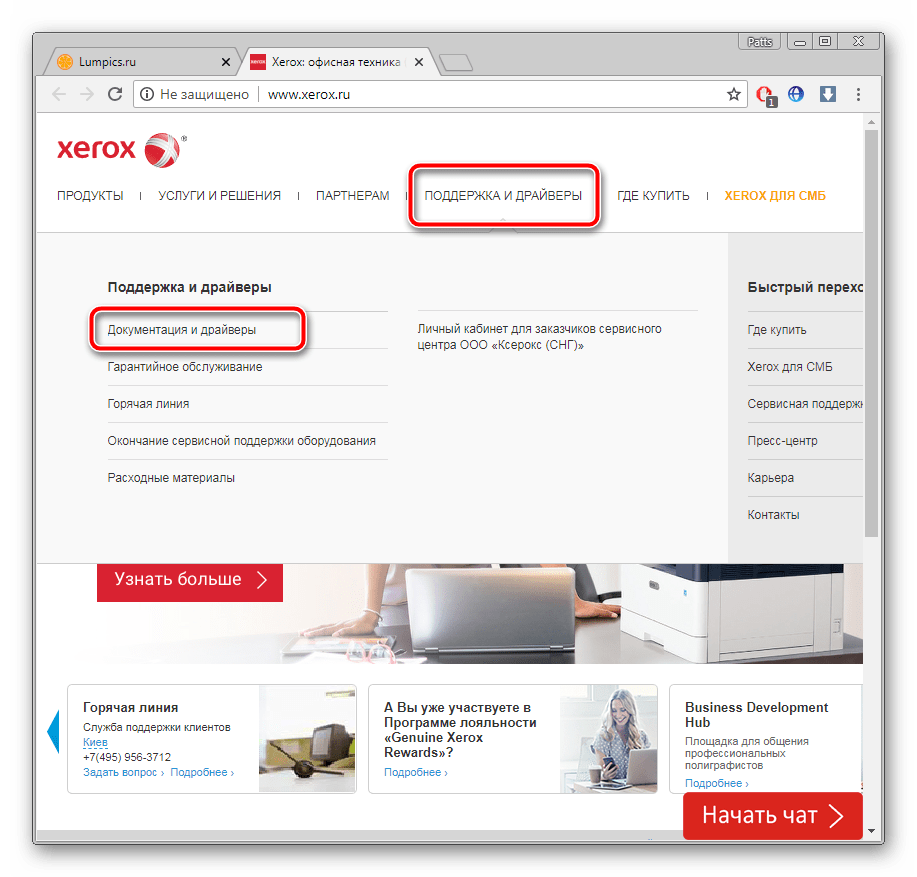
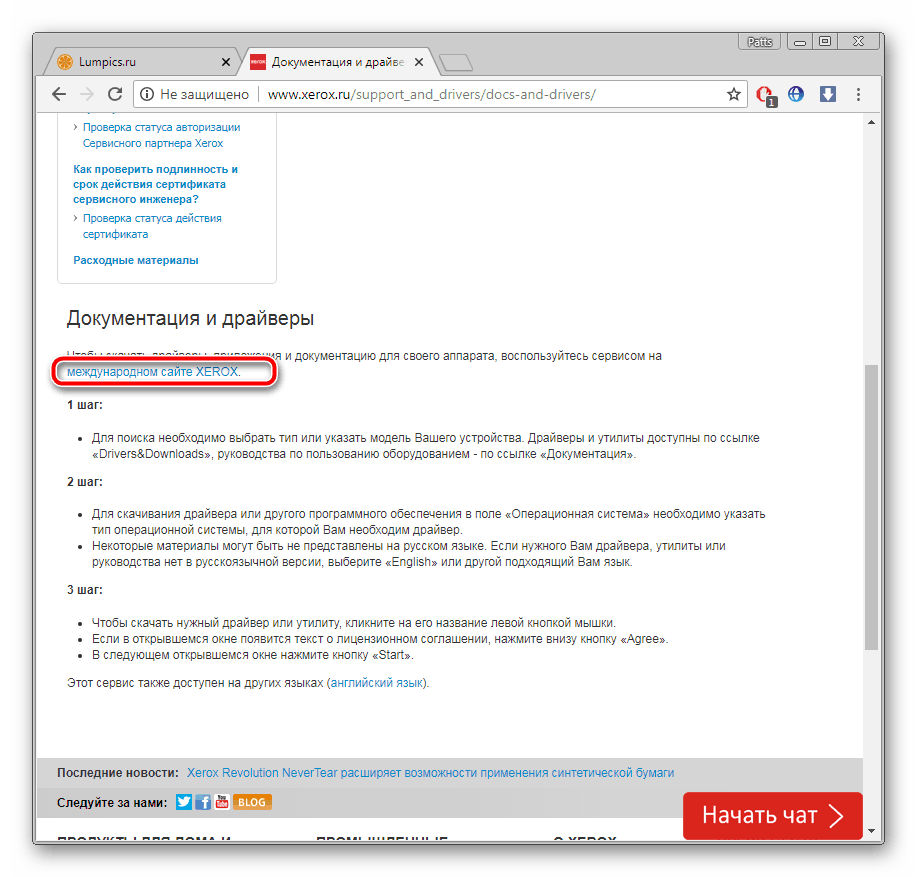
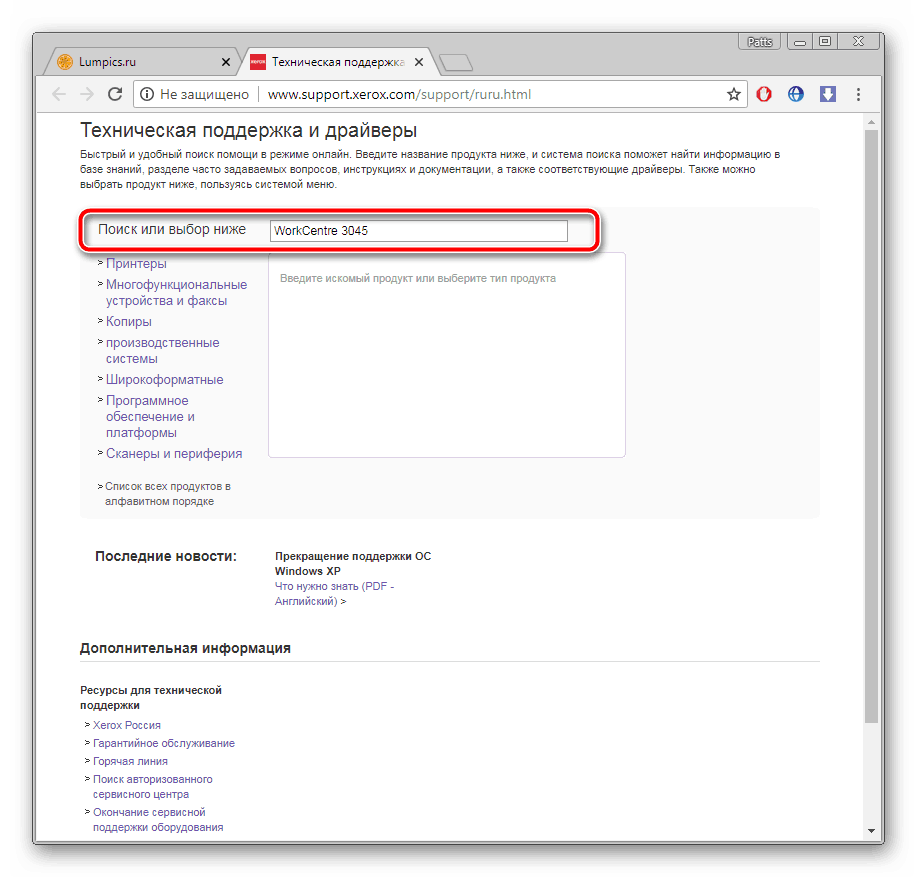
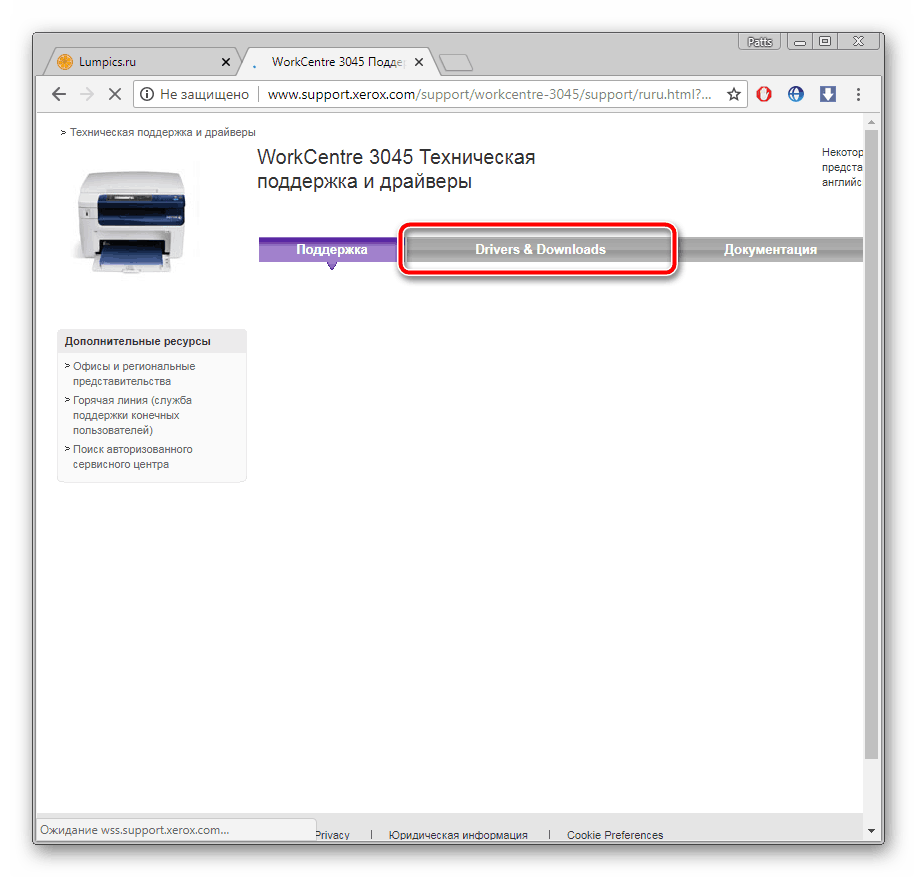
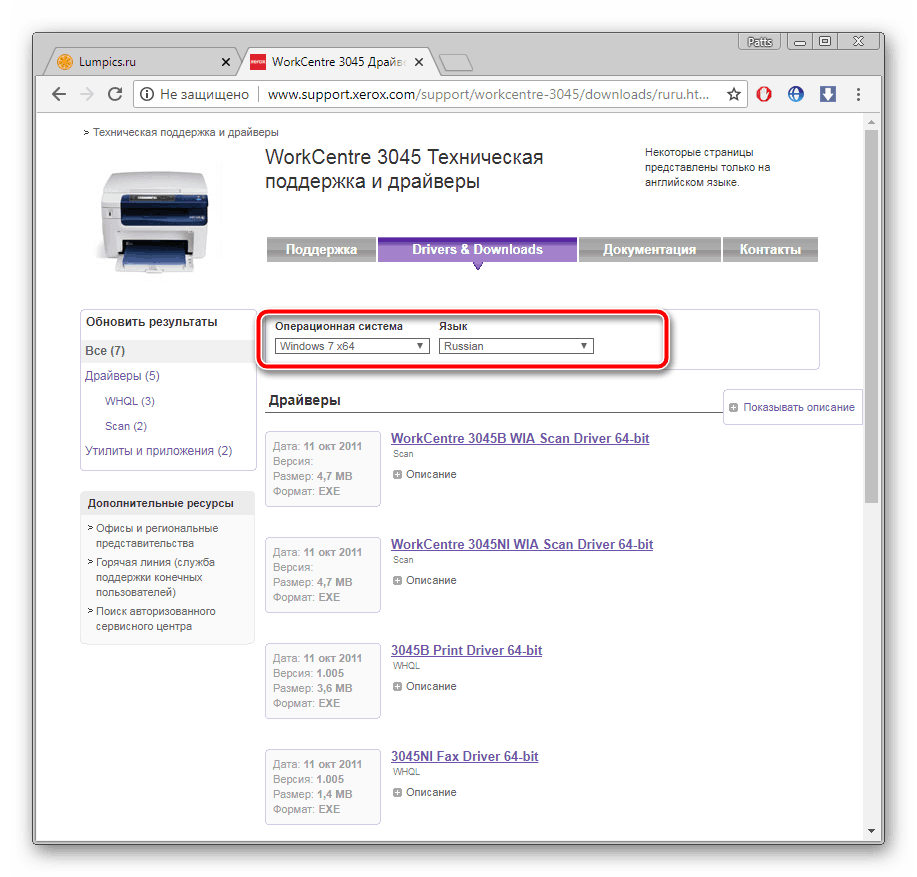
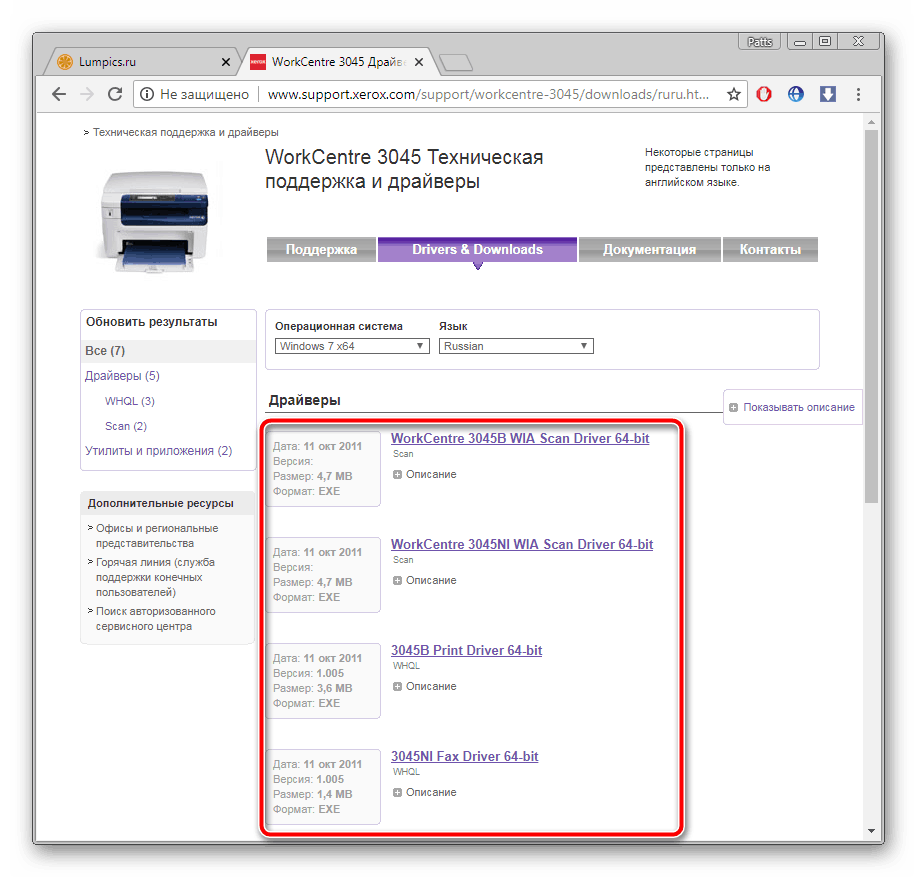
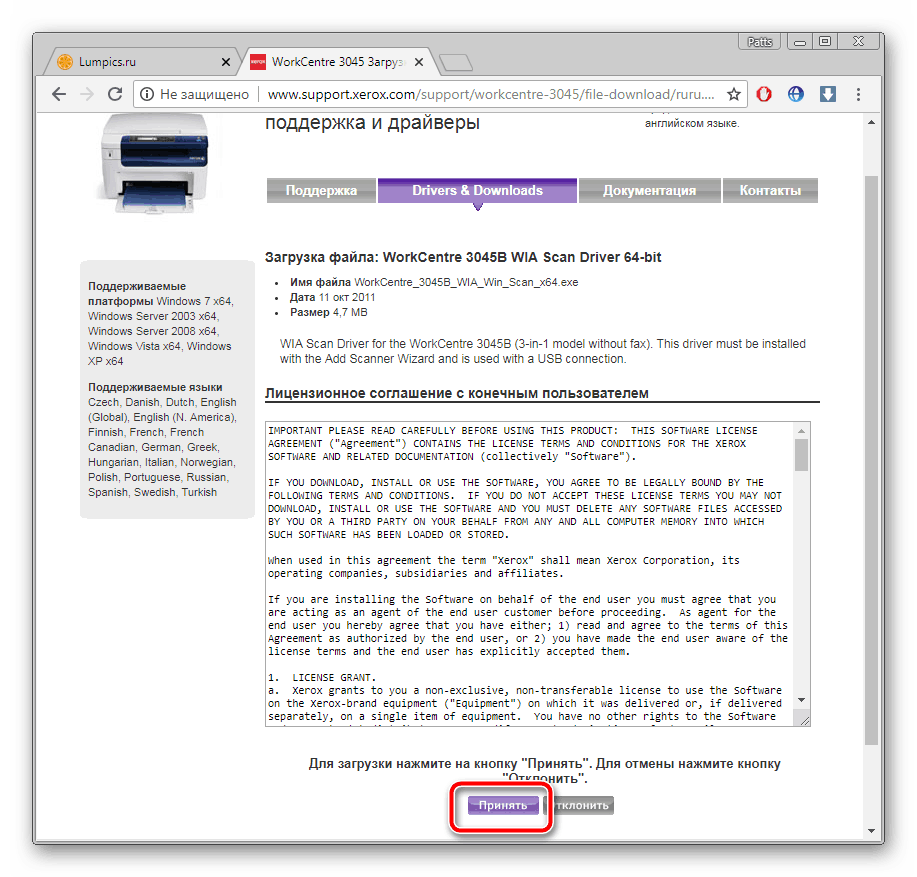
Залишилося тільки запустити скачаний інсталятор і почекати, поки він самостійно поставить драйвери на системний розділ жорсткого диска.
Спосіб 2: сторонній софт
Зараз на просторах інтернету знаходиться велика кількість програм різної спрямованості. Серед усього присутнє програмне забезпечення, заточене під автоматичне сканування комп'ютера і підбір драйверів до комплектуючих і периферійного обладнання. Якщо у вас немає бажання займатися самостійним пошуком файлів на офіційному сайті, радимо придивитися до даного методу. Список кращих представників подібного софта ви знайдете в статті за наступним посиланням.
Детальніше: найкращі програми для встановлення драйверів
Знайомтеся з детальним керівництвом по установці драйверів через DriverPack Solution в іншому матеріалі від нашого автора, перейшовши за посиланням, що вказана нижче.
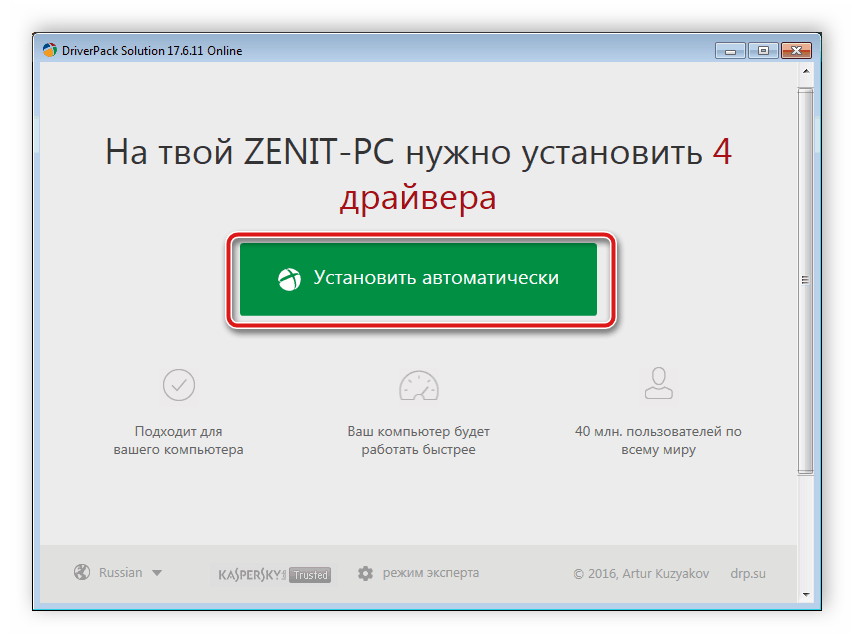
Детальніше: як оновити драйвери на комп'ютері за допомогою DriverPack Solution
Спосіб 3: Ідентифікатор МФУ
Унікальний код пристрою виконує дуже важливу функцію під час взаємодії з операційною системою. Однак його можна використовувати ще для однієї мети – пошук по через спеціалізовані сайти. У Xerox WorkCentre 3045 даний ідентифікатор виглядає так:
USB\VID_0924&PID_42B1&MI_00
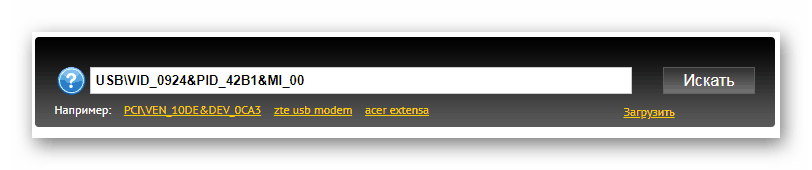
Ми рекомендуємо прочитати статтю за посиланням нижче, щоб дізнатися про всі нюанси даного способу і розібратися з алгоритмом його виконання.
Детальніше: Пошук драйверів по ID обладнання
Спосіб 4: вбудований інструмент ОС
Як відомо, ОС Windows володіє великою кількістю різних корисних функцій і можливостей. Серед усього знаходиться інструмент по ручному додаванню принтерів. Він дозволяє без звернення до офіційного сайту або стороннього софту привести обладнання до робочого стану. Відповідно, одним з кроків є інсталяція драйвера за допомогою " Центр оновлення Windows» . Розгорнуто про цей спосіб читайте нижче.
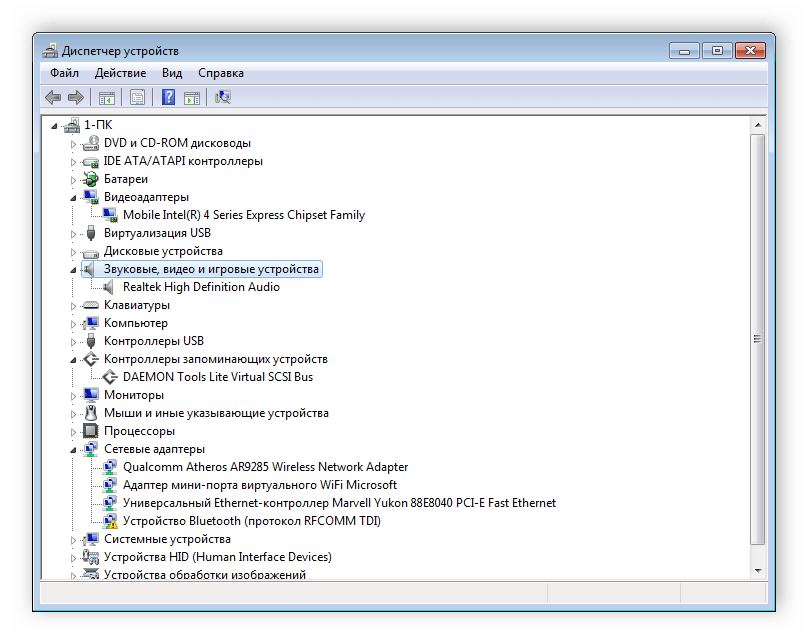
Детальніше: Установка драйверів стандартними засобами Windows
Вище ми постаралися доступно розповісти вам про всі можливі методи пошуку і установки драйверів до МФУ Xerox WorkCentre 3045. Як бачите, всі вони вимагають виконання певних дій, проте є зовсім нескладними і впорається з ними навіть початківець користувач.




